关于如何使用/不使用 iTunes 更新 iPhone 的完整指南
iPhone iOS 更新意味着,更新您的 iPhone 的当前操作系统版本。 有两种方法可以更新 iPhone 的 iOS。 一种是通过 Wi-Fi,另一种是使用 iTunes。
虽然,您可以使用移动数据连接 (3G/4G) 来更新 iPhone iOS,但它会消耗大量数据,因为更新量很大,下载和安装需要很长时间。 因此,建议通过 Wi-Fi 完成。 目前,可用的最新 iOS 更新是 iOS 11.0。
虽然 iOS 版本可以轻松更新,但 iPhone 上的应用程序也需要经常更新。 同样,这可以通过使用 Wi-Fi 网络或从您的计算机连接到 iTunes 来完成。
- 第 1 部分。哪些 iPhone 可以更新到 iOS 5、iOS6 或 iOS 7
- 第 2 部分:在没有 iTunes 的情况下更新 iPhone – 使用 WiFi
- 第 3 部分:使用 iTunes 更新 iPhone
- 第 4 部分:使用 IPSW 下载器更新 iPhone
- 第 5 部分:更新 iPhone 应用程序
第 1 部分:哪些 iPhone 可以更新到 iOS 5、iOS6 或 iOS 7
在将您的 iPhone 更新到最新的 iOS 版本之前,您应该记住您的设备应该支持最新的 iOS 版本。
iOS 5:支持的设备
iOS 5 仅支持较新的设备。 iPhone 必须是 iPhone 3GS 或更新版本。 任何 iPad 都可以使用。 iPod touch 必须是第 3 代或更新版本。
iOS 6:支持的设备
iOS 6 仅在 iPhone 4S 或更新版本上受支持。 任何 iPad 都可以使用。 iPod touch 必须是第 5 代。 iOS 6 为 iPhone 3GS/4 提供有限支持.
iOS 7 支持的设备
iOS 7 仅在 iPhone 4 或更新版本上受支持。 任何 iPad 都可以使用。 iPod touch 必须是第 5 代。
无论您要升级到哪个 iOS,首先,我建议您在更新 iPhone 之前进行备份。 备份可防止您丢失任何数据,以防万一出现问题。
第 2 部分:在没有 iTunes 的情况下更新 iPhone
这是升级 iPhone 操作系统的一种非常简单的方法,只需要一个可靠的 Wi-Fi 连接。 开始之前要记住的重要一点是 iPhone 应该充满电。 如果没有,请先插入充电电源,然后按照以下步骤操作:
注意事项、提示和技巧 1. 确保安装过程没有中断或异常终止,以防出现严重问题。
2. 如果安装过程中出现问题,可以随时使用恢复模式。 如果问题更严重,可以使用 dfu 模式。
步骤 1. 前往主屏幕并点击 设置 >公司信息. 转到软件更新菜单,您的 iPhone 将检查是否有可用的更新。

第 2 步。如果有可用更新,它将在屏幕上列出。 选择您想要的更新,然后点击 立即安装 如果更新到 iOS 7 或 选项,以防您更新到 iOS 6。
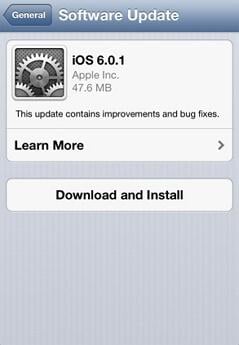
第 3 步。您的 iPhone 会询问您是否要通过 Wi-Fi 下载更新,确认它,然后它会提示您连接到充电源。 然后,点击 同意 出现在屏幕右下角。 下载开始时,会出现一个蓝色进度条。 下载完成后,您的 iPhone 会询问您是现在还是稍后更新设备。 选择 Install 安装. 屏幕会变黑并显示 Apple 标志,并且会再次出现进度条。 安装完成后,您的 iPhone 将重新启动并准备好使用。
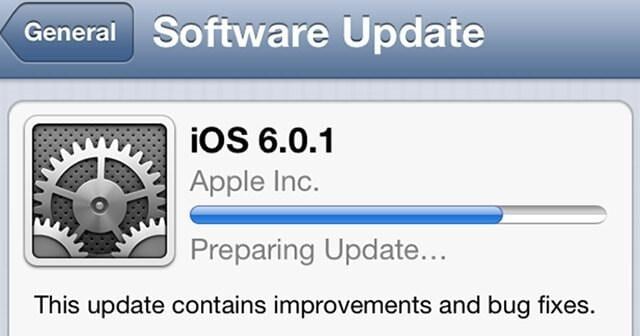
第 3 部分:使用 iTunes 更新 iPhone
1. 将 iPhone 操作系统升级到 iOS 6
第 1 步。 将您的 iPhone 连接到计算机并打开 iTunes。 备份和同步过程将自动开始。 如果没有,请手动执行。
第 2 步。要开始更新过程,请从左侧菜单中列出的设备中单击您的 iPhone 名称。
步骤3。 去 总结 >检查更新 > 更新. 如果有可用更新,将会出现来自 iTunes 的通知。 选择 下载和更新.
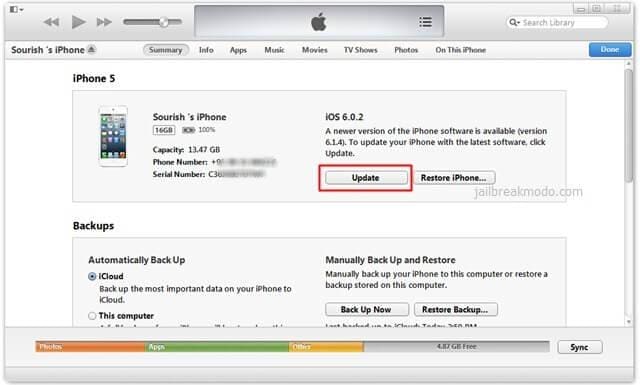
第 4 步。如果提示您做出任何进一步的决定,请继续按下 好. 安装将自动开始,完成后您的 iPhone 将重新启动,然后您就可以使用它了。
2. 将 iPhone 操作系统升级到 iOS 7
第 1 步。通过 USB 电缆将您的 iPhone 连接到计算机并打开 iTunes。 备份和同步过程将自动开始。 如果没有,请手动执行。
第 2 步。从左侧菜单的“设备”部分单击您的 iPhone。
步骤3。 去 总结 >检查更新 > 更新. 如果有可用更新,将会出现来自 iTunes 的通知。 选择 下载和更新.

第 4 步。如果提示您做出任何进一步的决定,请继续按下 好. 安装将自动开始,完成后您的 iPhone 将重新启动,然后您就可以使用它了。
2. 注意事项、提示和技巧
- 永远不要忘记在更新之前备份 iPhone 上的数据。
- 更新前删除所有未使用的应用程序。
- 更新所有现有应用程序。
第 4 部分:使用 IPSW 下载器更新 iPhone
步骤 1。 从这里下载您想要的 IPSW 文件.
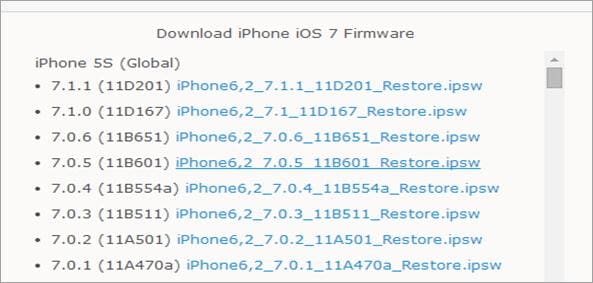
第 2 步。 打开 iTunes。 从设备菜单中选择您的 iPhone。 在摘要中,面板按住 Option 键并单击 更新 如果使用 Mac,或按住 Shift 键并单击 更新 如果使用 PC
第 3 步。现在选择您的 IPSW 文件。 浏览下载位置,选择文件,然后单击选择。 您的设备将更新,就像文件已通过 iTunes 下载一样。
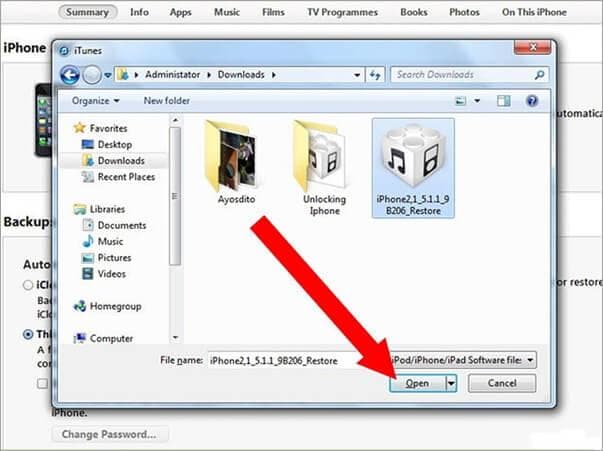
第 5 部分:更新 iPhone 应用程序
应用程序开发人员不断发布更新。 您必须要保持最新状态。 本文的以下部分解释了如何在 iOS 6 和 7 中更新应用程序。
第 1 步。运行 iTunes 并让你的 iPhone 与 USB 电缆连接。
步骤 2. 从左侧导航窗格中,转到 应用 > 可用更新 > 下载所有免费更新.
步骤 3. 登录 Apple ID 并开始下载过程。
第 4 步。下载后,您可以同步您的 iPhone 以获取所有更新的应用程序到您的 iPhone。
使用技巧
通过访问 iTunes App Store 手动检查更新很烦人。 在 iOS 7 中,可以通过让您的 iPhone 自动检查和更新应用程序来避免这种烦恼。
